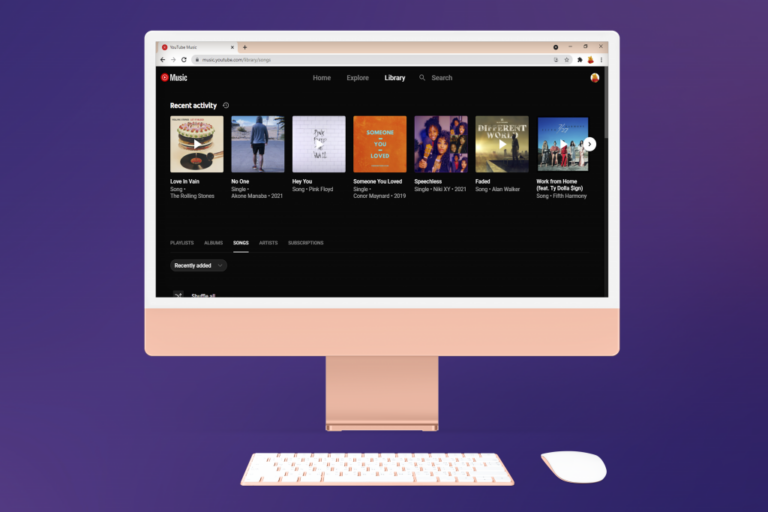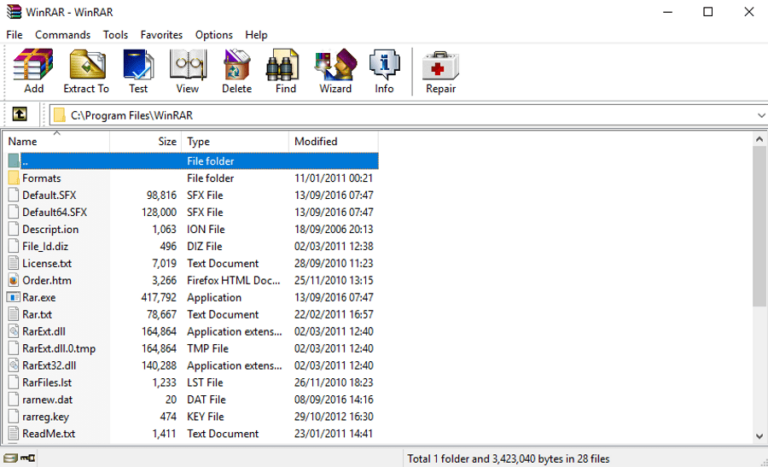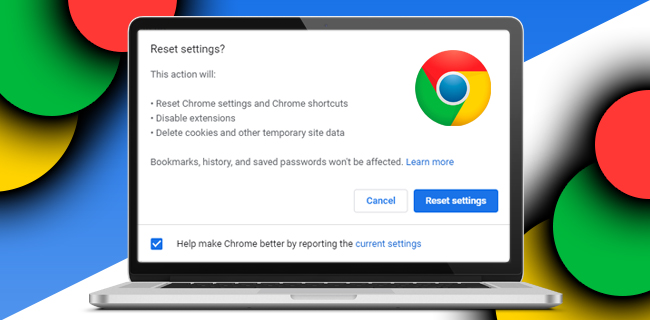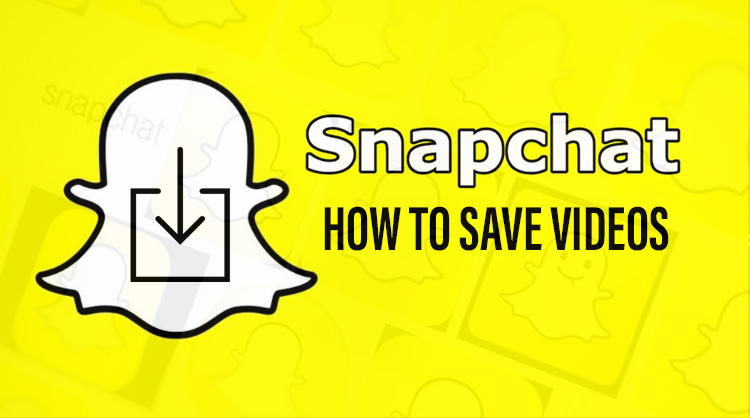Как да запазите маршрут в Google Maps
Да знаете как да запазите маршрут в Google Maps може да бъде доста полезно, ако планирате пътуване. Тази функция не само ви позволява да планирате ефективно пътуването си, но също така може да ви предпази от изгубване по пътя. Можете дори да изтеглите карти, за да ги видите офлайн, така че нямате нужда от интернет връзка, за да видите къде трябва да отидете.

В това ръководство ще ви покажем как да запазите маршрут в Google Maps на вашия телефон и компютър. Освен това ще отговорим на някои често срещани въпроси относно маршрутите на Google Maps.
Как да запазите маршрути в Google Maps на всяко устройство
Программы для Windows, мобильные приложения, игры - ВСЁ БЕСПЛАТНО, в нашем закрытом телеграмм канале - Подписывайтесь:)
Въпреки че можете да планирате и създавате свои собствени маршрути в Google Maps до последния детайл, можете да запазите маршрут само на устройството си с Android. Въпреки това, след като създадете маршрут на вашия компютър, можете да изпратите упътванията на вашия телефон, където те могат да бъдат запазени.
На Android
За да запазите маршрут в Google Карти на вашето устройство с Android, следвайте стъпките по-долу:
- Отворете Google Карти на телефона си.

- Въведете вашата дестинация в лентата за търсене.

- Докоснете Упътвания в долния ляв ъгъл на екрана.

- Въведете текущото си местоположение или местоположението, от което ще започнете маршрута.

- Изберете как ще пътувате (шофиране, мотоциклет, транзит, ходене, возене и колоездене).

- Отидете до Навигация в долния десен ъгъл на екрана.
- Докоснете Pin в долната лента с инструменти.

Можете също да запазите дестинацията. За да направите това, въведете посоката в лентата за търсене и докоснете Запазване в долната лента с инструменти. Google Maps ще ви попита дали искате маршрутът да бъде записан в следните папки: Любими, Искам да отида, Места със звезда, Отметки или искате да създадете нов списък. Когато искате да отворите картата и да започнете маршрута, просто отворете Google Maps и отидете на раздела Запазени в долната лента с инструменти.
Ако не сте доволни от маршрута, който Google Maps планира за вас, можете да прегледате други възможни маршрути. Когато изберете този, който работи най-добре за вас, просто го докоснете.
Google Maps обикновено е предварително инсталиран на вашия Android, но ако нямате приложението и не искате да го инсталирате, пак можете да го използвате в уеб версията. Ако имате iPhone, можете да изтеглите Google Maps и да следвате същите стъпки, за да запазите маршрут. Освен на вашия компютър, можете също да запазите маршрут в Google Maps на вашия таблет.
На компютър
Както споменахме по-рано, не можете да запазите маршрут в Google Maps на компютъра си, но можете да го изпратите на телефона си или друго устройство. Ето как се прави:
- Отворете Google Maps на вашия браузър.

- В лентата за търсене на Google Карти за търсене въведете вашата дестинация.

- Кликнете върху Упътвания от лявата страна на екрана.

- Въведете текущото си местоположение или откъде ще започнете пътуването си. Ще видите всички маршрути до тази дестинация; препоръчаният маршрут ще бъде син.

- Изберете опциите си за пътуване (автобус, метро, велосипед, влак, трамвай или пеша).

- Отидете на Изпращане на упътвания до вашия телефон.

- Изберете дали искате упътванията да се изпращат директно на вашия телефон, по имейл или чрез текстово съобщение.

Трябва незабавно да получите известие от Google Карти на телефона си. Въпреки че не можете да запазите маршрут в Google Maps на вашия компютър, можете да запазите дестинацията. Така се прави:
- Отворете Google Maps.

- Въведете вашата дестинация в лентата за търсене.

- Щракнете върху Запазване под целевата снимка.

- Изберете списъка, където искате да запазите дестинацията (Любими, Искам да отида, Места със звезда, Отметки или нов списък, който създавате).

Можете също да създадете своя собствена карта в My Maps на Google Maps. Ето как се прави:
- Търсете My Maps в Google.

- Отидете на Създаване на нова карта в горния ляв ъгъл на екрана.

- Изберете Добавяне на упътвания под лентата за търсене.

- Въведете къде искате да отидете.

- Добавете вашето начално местоположение.

- Изберете как ще стигнете до там (пеша, с кола, с велосипед и т.н.).

Можете да избирате елементи, да добавяте маркери, да чертаете линии, да измервате разстояния, да наименувате картата и да напишете описанието, след като сте готови. Можете да го споделите с когото искате чрез връзка или чрез Google Drive.
Допълнителни ЧЗВ
Изтича ли някога моят запазен маршрут в Google Maps?
Когато запазите маршрут в Google Maps на вашия телефон или таблет, той има срок на валидност от 30 дни. Ето защо препоръчваме да планирате маршрут през същия месец, в който ще тръгнете на пътешествие. Въпреки това, маршрутите обикновено са лесни за създаване и запазване, така че дори и да изтече, можете да го запазите отново за няколко минути.
Пътувайте по-добре с Google Карти
Вече знаете как да запазите маршрут в Google Maps на телефона си и как да споделите маршрут от вашия компютър. Освен това знаете как да персонализирате маршрут и да запазите карта, за да можете да я използвате офлайн. След като запазите всички необходими маршрути и карти, вашето пътуване може да започне.
Записвали ли сте някога маршрут в Google Maps? Използвахте ли същия метод, който разгледахме в това ръководство? Уведомете ни в секцията за коментари по-долу.
Программы для Windows, мобильные приложения, игры - ВСЁ БЕСПЛАТНО, в нашем закрытом телеграмм канале - Подписывайтесь:)